Tampaknya betapapun kuatnya komputer Anda dalam hal perangkat keras, tidak pernah cukup cepat untuk melakukan apa yang Anda inginkan. Entah itu memainkan game terbaru atau mengedit video / authoring / encoding, sebagian besar pengguna ingin memeras setiap ons kinerja terakhir yang mereka bisa tahu apa yang mereka miliki. Tentu saja Anda bisa menggunakan overclocking, tetapi untuk beberapa pengguna itu bukan pilihan.
Jika Anda berada di tengah-tengah sesuatu yang membutuhkan semua sumber daya yang dimiliki komputer Anda, itu tidak ideal jika Windows memutuskan untuk mencari pembaruan, menjalankan tugas yang dijadwalkan, men-defrag hard drive atau mengaktifkan screensaver, atau program latar belakang mencoba untuk lakukan sesuatu yang dapat mengganggu apa yang Anda lakukan. Banyak tugas di PC saat ini juga mengharuskan Anda untuk menutup semua program yang sedang berjalan, dan banyak penginstal perangkat lunak meminta Anda untuk menutup semua aplikasi lain untuk meminimalkan konflik dan untuk menghindari penggantian file yang sedang digunakan. Salah satu cara untuk dengan cepat menutup program dan layanan yang tidak dibutuhkan adalah dengan menggunakan alat yang dapat melakukannya secara otomatis untuk Anda. Secara teoritis semakin sedikit Anda berjalan di latar belakang yang menghabiskan waktu CPU, memori dan menggunakan hard disk, semakin cepat dan lancar permainan atau aplikasi intensif akan berjalan. Inilah 7 alat gratis untuk Anda coba.
1. AlacrityPC
AlacrityPC didasarkan pada alat pendorong lama yang disebut FSAutoStart yang dibuat khusus untuk meningkatkan kinerja Microsoft Flight Simulator. Sekarang dirancang untuk membantu Anda memaksimalkan komputer saat menjalankan sumber daya intensif apa pun dengan mematikan layanan dan proses yang tidak perlu sebelumnya. AlacrityPC bekerja dengan profil dan Anda dapat menggunakan salah satu dari default atau membuat sendiri untuk mematikan proses dan layanan apa yang Anda inginkan. Seret ikon profil ke desktop sehingga Anda dapat meluncurkannya secara otomatis.

Ada beberapa optimasi tambahan, seperti defragment memori, matikan desktop shell, lepaskan wallpaper dan matikan / restart sistem ketika program Autostart ditutup. Autostart akan meluncurkan program setelah menerapkan dorongan, lalu kembali setelah program ditutup lagi. AlacrityPC belum diperbarui sejak 2008 meskipun diketahui bekerja dengan Windows 7 dan pembaruan kecil ada di situs web, tetapi Anda harus menyalin file secara manual ke folder Program Files. Untuk mematikan pembaruan pesan gagal saat mulai, buka Alat -> Opsi. Membutuhkan .NET Framework 2.0 diinstal untuk dapat dijalankan.
Unduh AlacrityPC
2. JetBoost
Jika Anda mencari aplikasi booster yang ramah pengguna yang tidak membutuhkan banyak cara konfigurasi dan Anda bisa mengklik dan melupakan, JetBoost patut dicoba. Seperti yang terlihat dari tangkapan layar, antarmuka bersih dan sederhana dan untuk penggunaan paling dasar cukup klik tombol Boost.
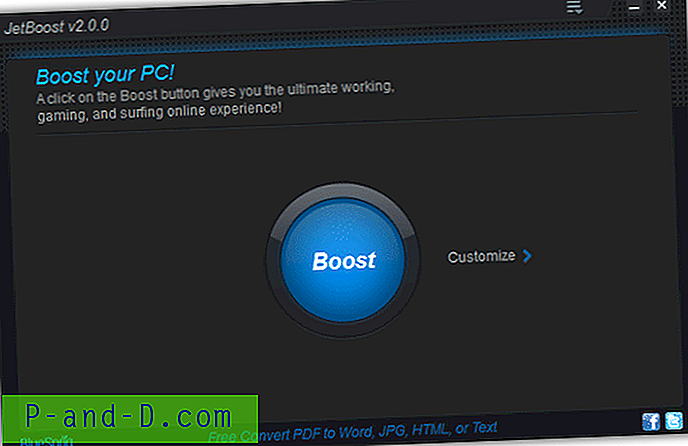
Metode peningkatan default tidak terlalu agresif dan hanya akan menonaktifkan beberapa layanan, membersihkan memori sistem, mengosongkan clipboard, mengubah profil daya ke kinerja tinggi dan mencegah pembaruan otomatis dari berjalan. Jika Anda ingin sedikit lebih banyak kontrol dengan menonaktifkan lebih banyak fungsi, klik tombol Kustomisasi dan Anda memiliki opsi untuk menonaktifkan proses yang sedang berjalan, layanan pihak ke-3, dan proses Explorer.exe. Fitur yang sedikit aneh tetapi bermanfaat adalah kemampuan untuk membuat versi portabel dari dalam aplikasi yang diinstal, cukup klik ikon Lainnya di bagian kanan atas jendela. JetBoost berfungsi pada Windows 2000 ke Windows 8 32-bit dan 64-bit.
Unduh JetBoost
3. ToolWiz Game Boost Gratis
ToolWiz Game Boost adalah alat lain yang bertujuan agar mudah digunakan dan dioperasikan, tidak membingungkan Anda dengan banyak opsi yang berpotensi menyebabkan masalah sistem. Seperti JetBoost, jika Anda ingin menggunakan program tanpa mengkonfigurasi apa pun, cukup muat dan klik Enter Mode GameBoost dan itu akan mulai menutup dan mengoptimalkan komponen sistem yang tercantum.
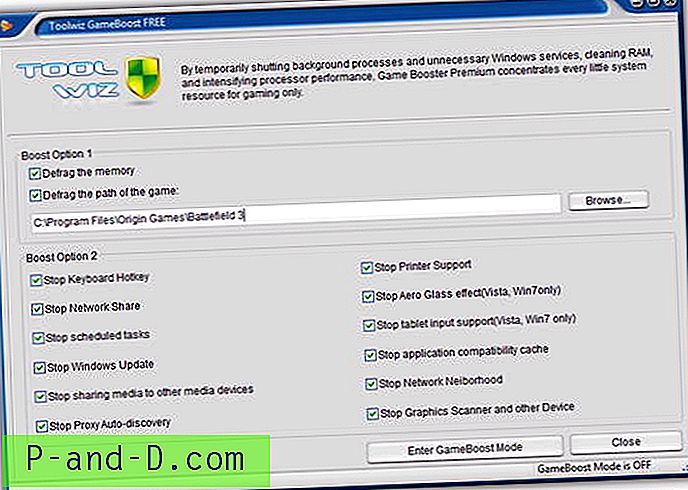
Faktanya, Game Boost tidak memiliki banyak opsi untuk dikonfigurasikan, hanya 2 bagian yang disebut Boot Option 1 dan Boost Option 2. Opsi 1 memiliki satu-satunya opsi default yang tidak diaktifkan yaitu Anda dapat mendefrag file dan folder tempat permainan. Defrag memori dan semua pengaturan Opsi 2 seperti menonaktifkan tugas yang dijadwalkan, pembaruan windows, dukungan printer, Aero glass, input tablet, dan lingkungan jaringan dll. Semua diaktifkan secara default. Game Boost keluar saat mode boosting aktif dan Anda menjalankannya lagi untuk mematikan dorongan. Bekerja pada Windows XP ke Windows 8.
Unduh ToolWiz Game Boost
4. Boise Game Wise
Wise mungkin lebih dikenal dengan piranti pembersih / pengoptimalan disk / registri, tetapi Game Booster adalah alat lain yang disatukan dengan baik yang dapat membantu memaksimalkan jumlah sumber daya sistem yang tersedia untuk bermain game atau aplikasi intensif. Untuk mengoptimalkan sistem dengan cepat, cukup klik tombol Optimalkan Semua pada tab Game Saya. Tab Game Saya adalah area pintas tempat Anda dapat menempatkan game favorit yang akan dijalankan saat menggunakan program.
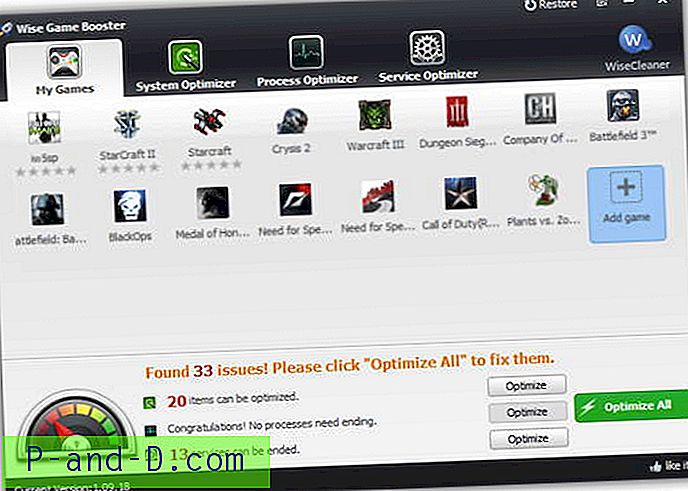
Selain sejumlah layanan sistem dan proses apa pun yang tidak perlu yang dinonaktifkan ketika Anda mengoptimalkan sistem, ada sekitar 20 penyesuaian sistem yang dapat dikonfigurasi seperti menjalankan Explorer dalam proses terpisah, mengoptimalkan 5 pengaturan jaringan dan meningkatkan beberapa kecepatan respons sistem opsi dan batas waktu. Sayangnya program ini tidak memiliki tombol pemulihan sederhana untuk mengatur semuanya kembali ke default pengguna dan Anda harus mengatur setiap bagian kembali secara individual. Bekerja pada Windows XP dan di atasnya, versi portabel tersedia.
Unduh Wise Game Booster
5. GBoost
Ketika beberapa pengguna melihat antarmuka program ini, program ini mungkin akan mengingatkan mereka tentang utilitas overclocking, tetapi GBoost bertujuan untuk cepat dan mudah menonaktifkan layanan dan proses yang tidak perlu untuk mendapatkan kinerja terakhir dari komputer mereka. Tombol "Tekan Untuk Meningkatkan" akan menonaktifkan komponen default dan untuk mengembalikan semuanya kembali, tekan kembali tombol yang sama.
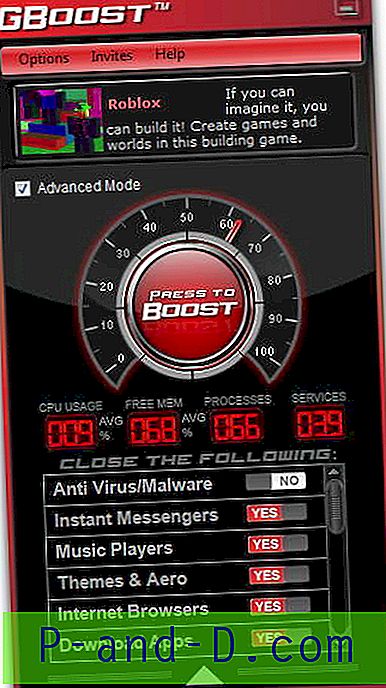
Tombol putar di sekitar tombol boost adalah ukuran sederhana bagaimana GBoost dioptimalkan berpikir sistemnya, semakin mendekati 100, semakin baik. Klik panah bawah atau kotak Mode Lanjutan untuk mendapatkan daftar semua yang dapat dinonaktifkan. Pengguna berpengalaman mungkin tidak menyukai nama generik untuk opsi penonaktifan seperti Utilitas Gamer, Artis Grafis atau Pemutar Musik dll, karena Anda tidak 100% yakin apa yang dinonaktifkan. Lebih mudah bagi pengguna rata-rata untuk mengerti. Beberapa gangguan kecil adalah iklan kecil di bagian atas jendela dan kata-kata "Proses" dan "Layanan" adalah cara yang salah di GUI.
Unduh GBoost
6. SmartClose
SmartClose adalah alat yang mengelola agar lebih mudah digunakan daripada alat lain di beberapa bagian, namun lebih rumit di bagian lain. Cara kerja program terdengar lebih seperti perangkat lunak cadangan dengan menggunakan Snapshots sebelum dan sesudah untuk menonaktifkan proses dan layanan, dan kemudian mengembalikannya lagi. Fitur yang bermanfaat adalah rangkaian jendela pengaturan wizard untuk memandu Anda melalui proses pembuatan snapshot.
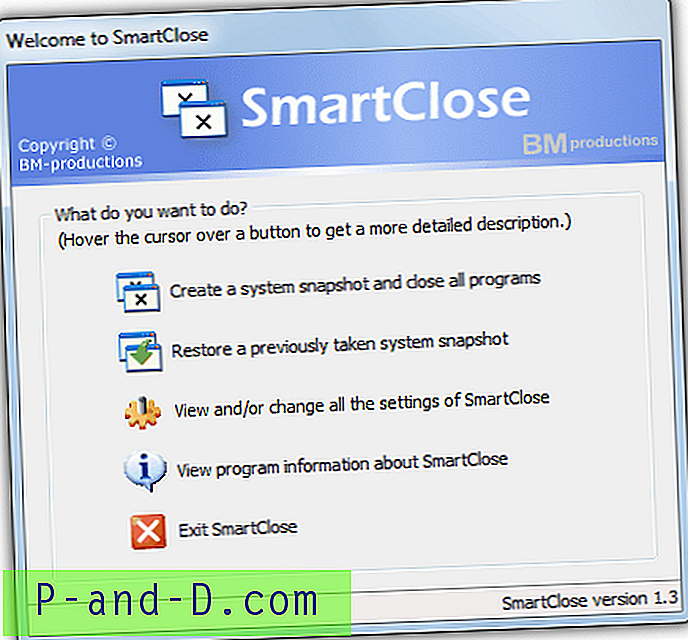
Selama fase pengaturan wizard, Anda dapat menutup semua proses yang terbuka, menutup jendela (Internet) Explorer, menonaktifkan screensaver, menghentikan layanan dan apakah akan membuat file snapshot. Jika Anda ingin SmartClose tidak mematikan proses tertentu, itu harus diatur dan ditambahkan sebagai program yang dilindungi. Bagian yang sedikit lebih rumit adalah jika Anda ingin menghentikan atau melindungi layanan yang dipilih, mereka harus dikonfigurasi dalam file teks INI menggunakan Notepad. Anda dapat menyimpan banyak snapshot untuk skenario yang berbeda dan kemudian mengembalikan atau mengeditnya menggunakan wizard. Bekerja pada Windows XP, Vista dan 7.
Unduh SmartClose
7. Game Booster
Gim Booster dari IObit mungkin adalah alat pendorong sistem gratis paling menyeluruh dan canggih jika Anda seorang gamer yang serius dan ingin memeras setiap frame terakhir per detik dari sistem Anda. Ini berfungsi seperti kebanyakan alat lainnya dengan mematikan sementara proses latar belakang, menghentikan layanan, membersihkan RAM, membersihkan clipboard dan mematikan pembaruan Windows. Jika Anda ingin mencoba dan melihat kinerjanya tanpa terlalu banyak mengonfigurasi, cukup klik tombol Start Boost yang besar.
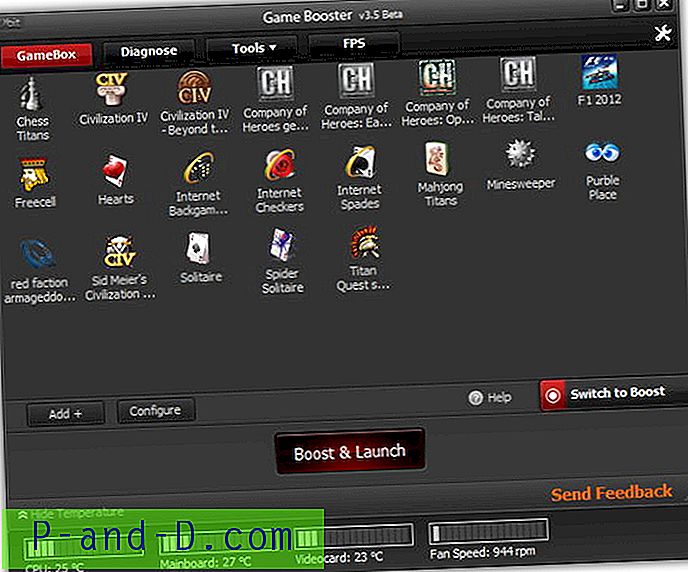
Anda dapat pergi dan menyesuaikan sendiri proses, layanan, dan pengaturan umum lainnya melalui tombol Configure dan tambahkan game ke Game Box yang lebih merupakan jendela peluncuran dan peningkatan cepat. Game Booster bahkan melangkah lebih jauh dengan dapat memeriksa pembaruan driver, mendefrag file untuk setiap game individu di Game Box dan menerapkan beberapa penyesuaian sistem umum, ada juga monitor suhu di bagian bawah jendela. Beberapa alat gamer tambahan yang bermanfaat adalah opsi untuk menyimpan tangkapan layar atau bahkan video sesi Anda, dan menempatkan penghitung FPS ke layar permainan. Mereka dikontrol melalui hotkey yang dapat dikonfigurasi.
Untuk versi terbaru Game Booster, IObit telah bermitra dengan produsen perangkat PC Razer dan sekarang Anda harus membuat akun di Razer untuk menggunakan program tersebut. Banyak pengguna lama Game Booster merekomendasikan versi beta 3.4 atau 3.5 sebelumnya karena mereka tidak memerlukan pendaftaran, kurang dari setengah ukuran tetapi memiliki fitur serupa. Jika mau, Anda dapat mengunduh Razer Game Booster dan melihatnya.
Unduh Game Booster 3.5 Beta | Game Booster 3.4
Catatan: Kami juga menguji alat lain yang disebut Game Fire. Sayangnya, program ini menggunakan InstallQ Setup Manager dan menawarkan 7 windows adware yang mengejutkan selama instalasi. Kami menganggap bahwa banyak yang tidak dapat diterima dan tidak dapat merekomendasikan Game Fire ketika semua alat di atas tidak menawarkan adware dan melakukan pekerjaan yang serupa atau lebih baik. Game Fire juga menyebut dirinya "Open Source" tetapi Anda harus membeli versi pro untuk mendapatkan kode sumber !!
Catatan Editor: Efektivitas alat ini jelas tergantung pada beberapa faktor, dan jarak tempuh akan bervariasi dari satu komputer ke komputer lainnya. Jika sistem Anda terpelihara dengan baik dan Anda tetap mengontrol dengan ketat layanan apa yang diaktifkan dan program mana yang berjalan di baki Anda dll, maka keuntungannya mungkin terlalu kecil untuk diperhatikan. Namun, jika Anda cenderung memiliki beberapa tugas yang berjalan di latar belakang atau sistem Anda tidak terlalu kuat, mematikan segala yang mungkin bisa memberikan dorongan kinerja yang cukup untuk membuat perbedaan yang nyata.





